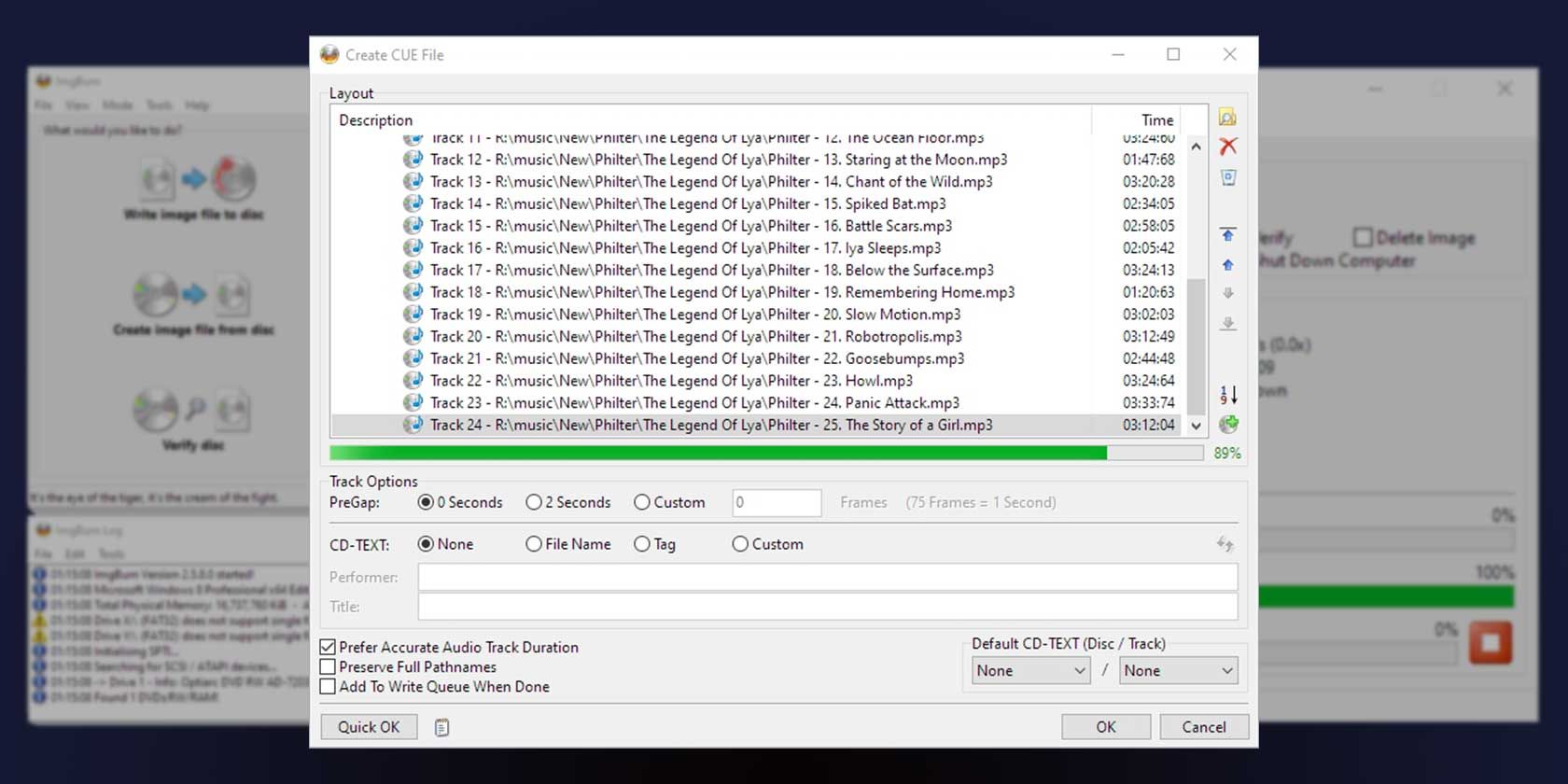سی دی ها مانند گذشته محبوب نیستند، اما به هیچ وجه مرده نیستند. در اینجا نحوه به دست آوردن یک انفجار از دهه 2000 با یک سی دی موسیقی آورده شده است.
دستگاه های پخش موسیقی امروزه از پخش یا پخش فایل های صوتی از رسانه های ذخیره سازی قابل حمل پشتیبانی می کنند. موسیقی آفلاین ما در درایوهای خارجی، کارتهای USB یا کارتهای SD زندگی میکند.
به همین دلیل به نظر می رسد که می توانید آهنگ های مورد علاقه خود را از همه جا گوش کنید. و سپس متوجه می شوید که سیستم صوتی ماشین قدیمی شما فقط می تواند سی دی پخش کند. نه کمتر نه بیشتر. و اینکه ارتقاء سیستم صوتی آن برای دوران مدرن بسیار بیشتر از یک “رایتر” CD/DVD و یک دوجین دیسک نوری هزینه دارد.
بنابراین، بیایید ببینیم چگونه می توانید MP3 های مدرن خود را به سی دی های صوتی قدیمی تبدیل کنید، درست مانند افراد قدیمی تر در گذشته.
سی دی های صوتی چگونه کار می کنند؟
سی دی ها امروزه منسوخ شده اند. آن دیسک های کوچک ترکیبی از یک لایه پلاستیکی محافظ و یک سطح فلزی نازک بودند. داده ها بر روی یک مسیر مارپیچی نامحسوس بر روی سطح فلزی به عنوان دنباله ای از چاله ها ذخیره شد. سپس یک هد لیزری در یک سی دیخوان میتواند آن آهنگ را اسکن کند و بسته به ارتفاع هر نقطه، دادهها را به صورت صفر و یک بخواند.
سی دی های تجاری به معنای واقعی کلمه از یک دیسک اصلی فشرده شده بودند. فشار همان چیزی بود که پیست و پیت را روی سطح آنها ایجاد کرد.
دیسک های قابل نوشتن ساختار شیمیایی حساس به حرارت داشتند. نوشتن بر روی آنها به لطف یک لیزر قدرتمند در دستگاه های نوشتن سی دی به دست آمد که سطح آنها را برای ایجاد آن حفره ها گرم می کرد. به همین دلیل به چنین دستگاه هایی «سی دی رایتر» نیز می گفتند.
وجه مشترک همه دیسک های نوری میزان حساسیت آنها به آسیب بود، به همین دلیل است که پیشنهاد می کنیم راهنمای ما در مورد نحوه تعمیر سی دی یا دی وی دی آسیب دیده و بازیابی اطلاعات را نیز نشانه گذاری کنید.
ما همه اینها را توضیح می دهیم زیرا باید برخی از محدودیت های ذاتی سی دی های صوتی را در نظر داشته باشید که در ادامه خواهیم دید.
محدودیت های CD صوتی: چگونه از ناله کردن، پرش و به حداکثر رساندن سازگاری جلوگیری کنیم
دستگاههای نوشتن سیدی به تکامل خود ادامه دادند و در این فرآیند، سرعت خود را افزایش دادند تا اینکه به سرعت 72 برابر رسیدند. با این حال، چنین نرخهای چرخشی به رسانههای نوری باکیفیت نیز نیاز داشت. دیسکهای ارزان قیمت حتی ممکن است هنگام استفاده با دستگاههایی که بیش از ۴۲ برابر سرعت نوشتن دارند منفجر شوند. و نه، ما اغراق نمی کنیم.
یک مشکل اضافی این بود که هرچه یک سیدینویس سریعتر برای نوشتن روی یک دیسک «عجله» میکرد، چسبندگی مارپیچی روی آنها کمتر تعریف میشد.
این مشکل در هنگام استفاده از سی دی برای ذخیره سازی داده ها و دسترسی به آنها در رایانه شخصی شما نبود. با این حال، پخش کننده های سی دی صوتی در درجه اول برای دیسک های فشرده تجاری با آهنگ های کاملاً مشخص طراحی شده بودند. برخی میتوانند سیدیهای نوشته شده را به خوبی پخش کنند، اما بسیاری از آنها صدای نالهای شنیدنی تولید میکنند، آهنگها را رد میکنند یا سیدی نوشته شده را تشخیص نمیدهند.
رسانه های نوری قابل بازنویسی حتی عجیب تر بودند. آنها هرگز به دلیل قیمتهای بالاتر، سرعتهای پایینتر، و حتی سازگاری با لایههای پوستهای بیشتر، به نتیجه نرسیدند. “بازنویسی” آنها به سطح فلزی متفاوتی نسبت به سی دی های “معمولی” نیاز داشت. به همین دلیل است که چنین دیسک هایی که با علامت “RW” مشخص می شوند، تقریباً به طور کامل با اکثر پخش کننده های سی دی صوتی ناسازگار هستند.
علاوه بر موارد فوق، باید استانداردها را در نظر داشته باشید. با “استانداردها”، ما به قوانین کاملاً تعریف شده در مورد نحوه سفارش داده ها در رسانه برای یک هدف خاص اشاره می کنیم. نسخه کوتاه این است که «دادهها به شیوهای متفاوت ترتیب داده شدهاند» در سیدیهای حاوی داده نسبت به صدا (و ما برای وضوح، به شدت سادهسازی میکنیم).
بنابراین، اگرچه سیدی که مینویسید توسط اکثر درایوهای نوری رایانههای شخصی قابل خواندن است، اما اگر میخواهید آن را در یک پخشکننده CD صوتی پخش کنید، باید:
- آن را با کمترین سرعت ممکن که توسط سی دی رایتر شما پشتیبانی می شود بنویسید. برای نتایج مطلوب، باید کمتر از 4 برابر بمانید. با این حال، بسیاری از سیدینویسهای مدرن آنقدر سریع هستند که نمیتوانند سرعتهای کمتر از 8x یا 10x را کاهش دهند.
- از رسانه های قابل نوشتن با بالاترین کیفیت که می توانید پیدا کنید استفاده کنید.
- اطمینان حاصل کنید که رسانه مذکور دارای برچسب CD-R است نه CD-RW.
- انتخاب کنید که میخواهید یک CD صوتی ایجاد کنید، و همه چیز را به صورت یک جلسه (و “بسته”) روی آن بنویسید تا از حداکثر سازگاری با قالب و استانداردهای CD Audio اطمینان حاصل کنید.
البته به یک دستگاه نوشتن سی دی نیز نیاز خواهید داشت. تمام دستگاه هایی که با دیسک های نوری مشابه کار می کنند با سی دی ها سازگار هستند. به لطف این، می توانید از DVD یا Blu-Ray رایتر نیز استفاده کنید. تأکید بر بیت «نویسنده»، زیرا ممکن است دستگاهی داشته باشید که فقط می تواند دیسک های نوری را بخواند.
توجه داشته باشید که اگر میخواهید برعکس عمل کنید، سیدیهای خود را با تبدیل آنها به MP3 وارد عصر مدرن کنید، ما نیز شما را تحت پوشش قرار دادهایم. مقاله ما را در مورد نحوه ریپ کردن یک سی دی به MP3 (و نامگذاری خودکار فایل ها به درستی) بررسی کنید.
ImgBurn را دانلود و نصب کنید
در حالی که اطلاعات لازم در دسترس نیست، وقت آن است که روی سی دی های خود کمی موسیقی بنویسید. برای این مقاله، ما این موضوع را مسلم میدانیم که رایانه شما مجهز به سیدینویس است و تعداد انگشت شماری فایل صوتی و سیدی خالی در دسترس شماست.
برای جنبه نرم افزاری، از ImgBurn استفاده خواهیم کرد. ImgBurn با اکثر فرمت های فایل های صوتی محبوب مانند AAC، FLAC، WAV، PCM، WMA، OGG، APE و البته MP3 سازگار است. مهمتر از آن رایگان است.
بنابراین، از سایت رسمی ImgBurn دیدن کنید. برنامه را دانلود کرده و بر روی کامپیوتر خود نصب کنید، سپس آن را اجرا کنید.
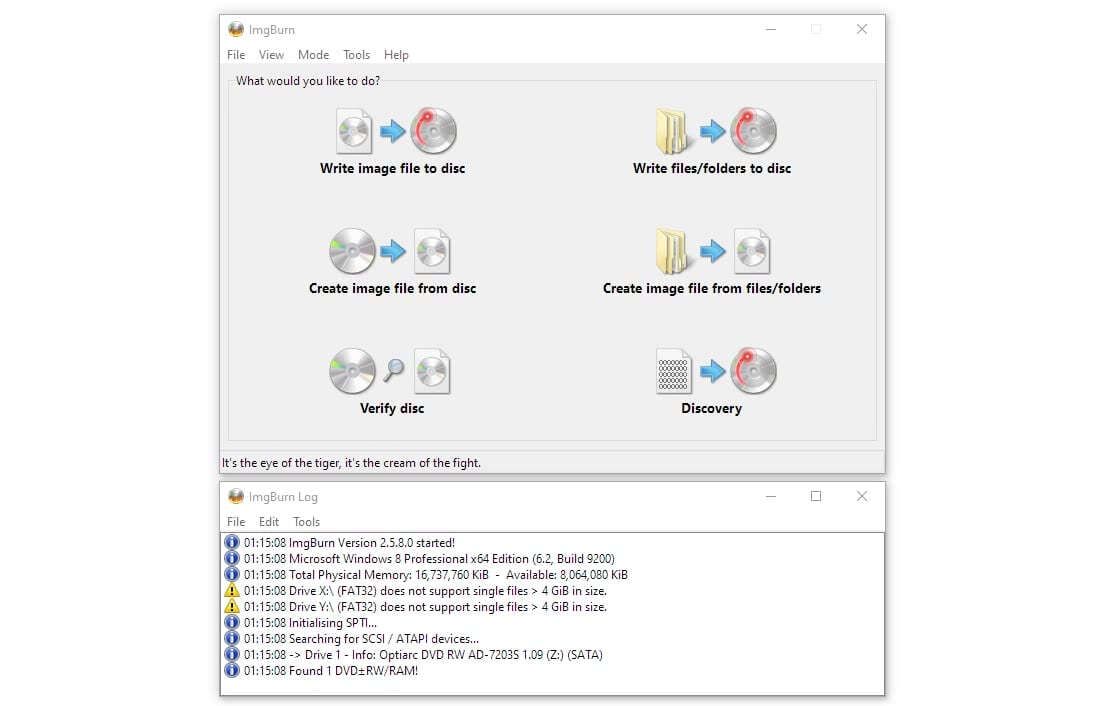
یک سی دی “خالی” را در سی دی رایتر خود قرار دهید و برای رایت مقداری موسیقی آماده شوید.
چگونه یک فایل Cue بسازیم
موسیقی روی سی دی های صوتی به ترتیب، آهنگ پس از تراک ذخیره می شود. در قلمرو نوشتن سی دی، این دنباله “CUE” نامیده می شود که از ترکیب فرمت محبوب CUE و BIN است. آن را به عنوان یک لیست پخش برای پخش کننده رسانه در نظر بگیرید که نحوه قرارگیری آهنگ ها روی دیسک را مشخص می کند.
- برای ایجاد چنین CUE از دسته ای از فایل های صوتی با ImgBurn، از منوی ابزار برنامه، Create CUE File را انتخاب کنید.
- فایل های صوتی خود را از یک مدیر فایل در پنجره Create CUE File در ImgBurn بکشید و رها کنید. آنها را به صورت سریالی در قسمت Layout پنجره ImgBurn خواهید دید.
- اگر می خواهید فایلی را از CD صوتی خود حذف کنید، آن را در Layout انتخاب کنید و روی دکمه قرمز رنگ “X” در سمت راست کلیک کنید. سی دی های صوتی می توانند تا 70 دقیقه صدا را در خود نگه دارند. اگر تعداد فایلهای شما بیشتر شد، باید برخی از آنها را حذف کنید، در غیر این صورت ImgBurn نمیتواند آنها را روی CD صوتی بنویسد.
- می توانید از دکمه های جهت دار در سمت راست پنجره برای تغییر محل قرارگیری فایل ها در دنباله CUE استفاده کنید.
- اکثر پخش کننده های سی دی صوتی اطلاعات مربوط به آهنگ در حال پخش را روی صفحه نمایش خود نمایش می دهند. شما می توانید آنچه را که آنها باید نشان دهند از بخش CD-TEXT در قسمت Track Options انتخاب کنید. اگر نمیخواهید اطلاعات موسیقی خود را به صورت دستی وارد کنید، نام فایل یا برچسب را انتخاب کنید.
- گزینه Add To Write Queue When Done را در سمت چپ پایین پنجره ImgBurn فعال کنید. سپس، بر روی OK کلیک کنید تا فایل CUE خود را ذخیره کنید و آن را به بخش نوشتن CD برنامه “Forward” کنید.
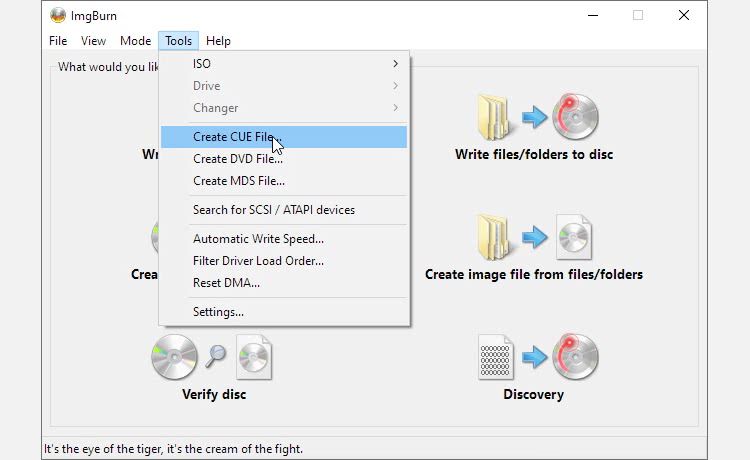
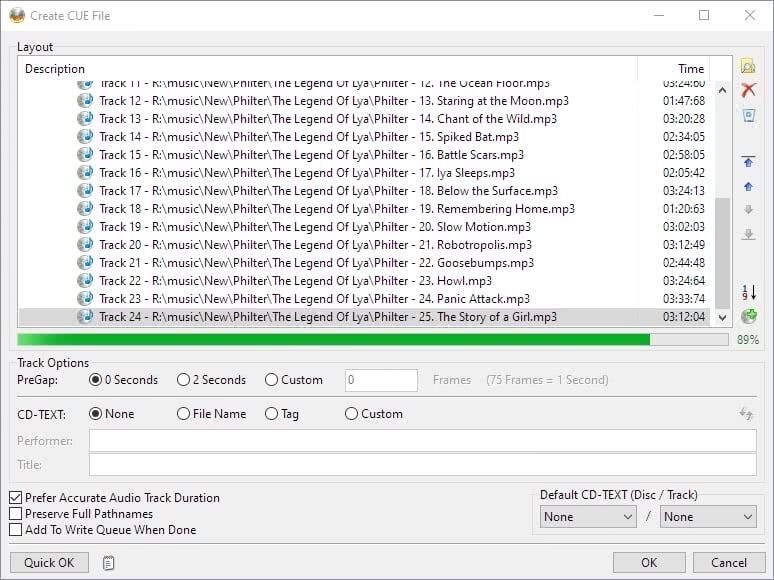
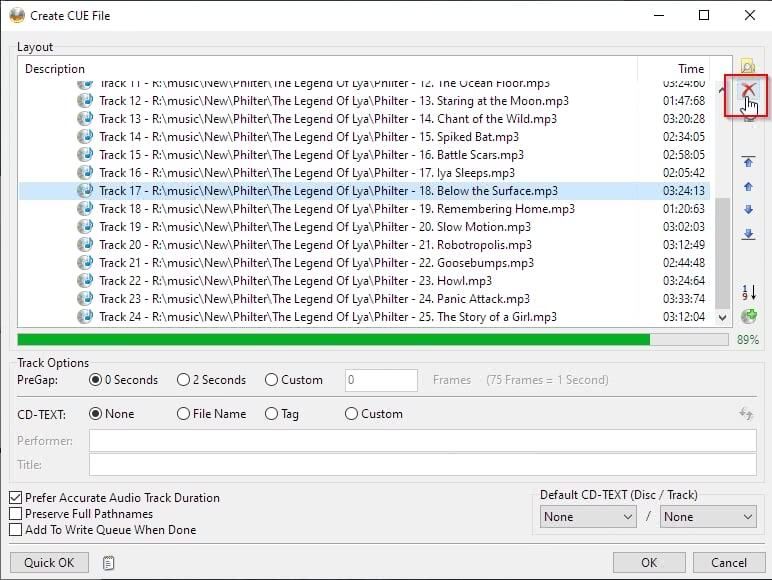
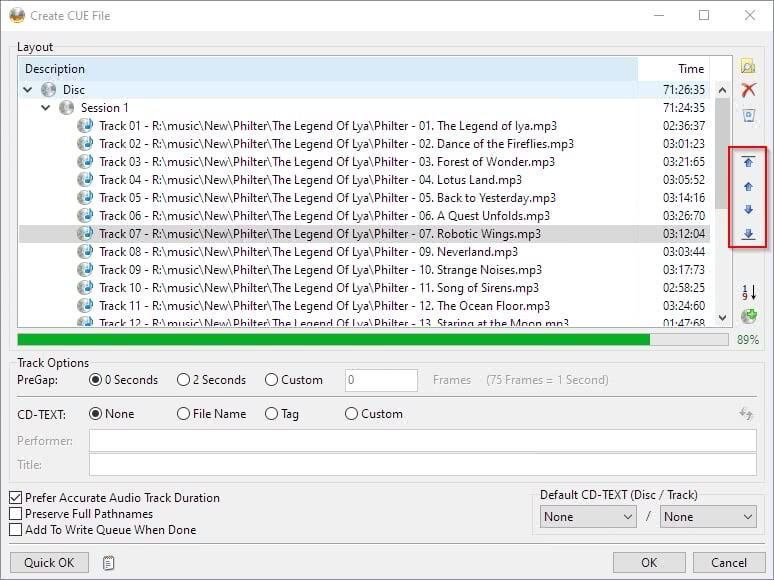
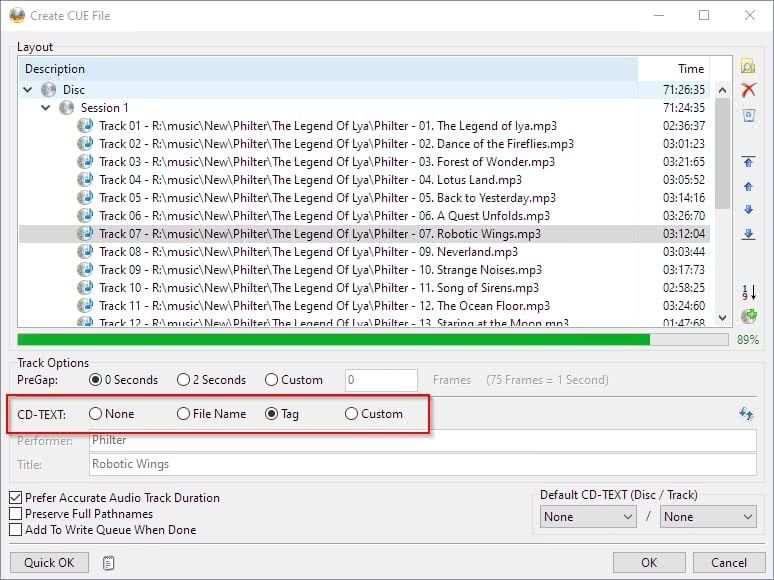
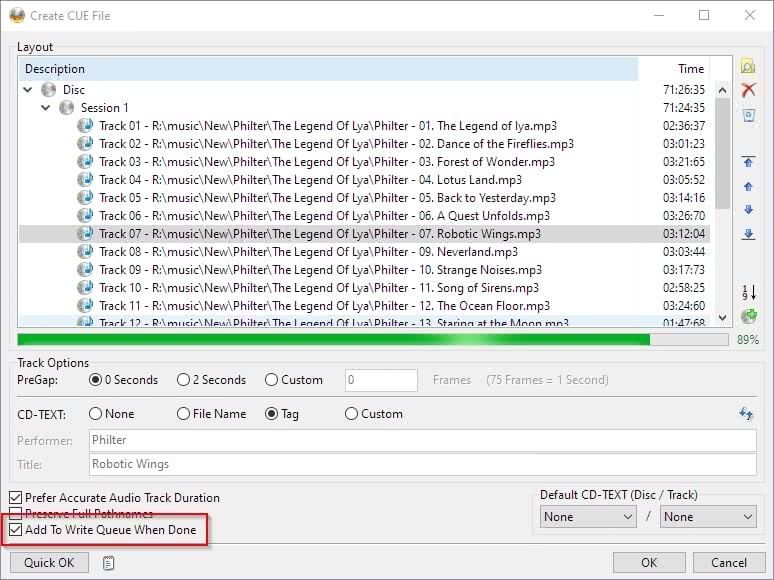
چگونه موسیقی خود را روی سی دی “رایت کنید”.
هنگامی که به رابط اصلی ImgBurn بازگشتید، اکنون می توانید برنامه را به صورت همزمان تبدیل کنید و موسیقی خود را در یک CD صوتی بنویسید.
- با یک سی دی قابل نوشتن “خالی” در داخل سی دی رایتر خود، روی Write image file to disc کلیک کنید.
- اگر بیش از یک دستگاه نوشتن دیسک نوری در رایانه شخصی خود دارید، در قسمت مقصد، دستگاه صحیح را انتخاب کنید.
- توجه خود را به سمت راست پایین پنجره نوشتن ImgBurn معطوف کنید. برای نتایج مطلوب، سرعت نوشتن را در زیر تنظیمات به 4 برابر یا حتی کمتر تغییر دهید.
- روی دکمه بزرگ در سمت چپ پایین پنجره نوشتن ImgBurn کلیک کنید تا فرآیند رایت شروع شود.
- پنجره اصلی ImgBurn دوباره تغییر شکل می دهد تا پیشرفت فرآیند نوشتن را به شما نشان دهد. وقتی نوار زیر کامل پر شود CD صوتی شما آماده خواهد بود. بسته به تنظیمات و سخت افزار شما، سینی سی دی شما ممکن است پس از تکمیل نوشتن خارج شود.
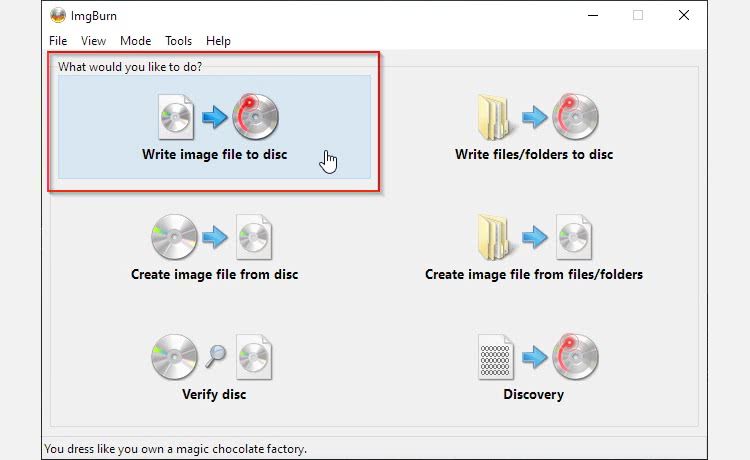
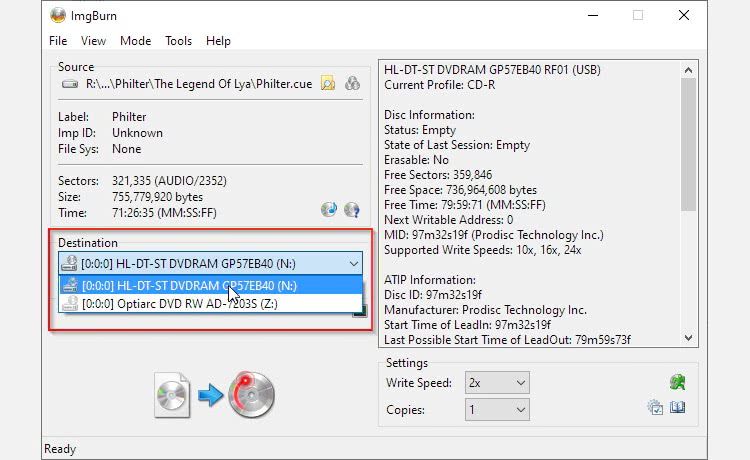
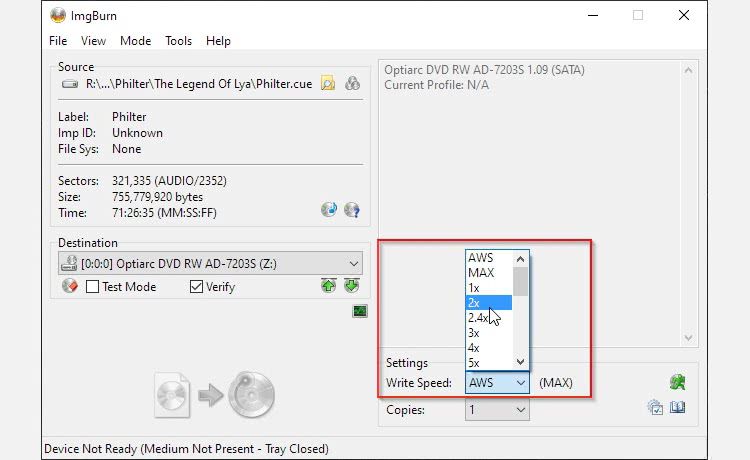
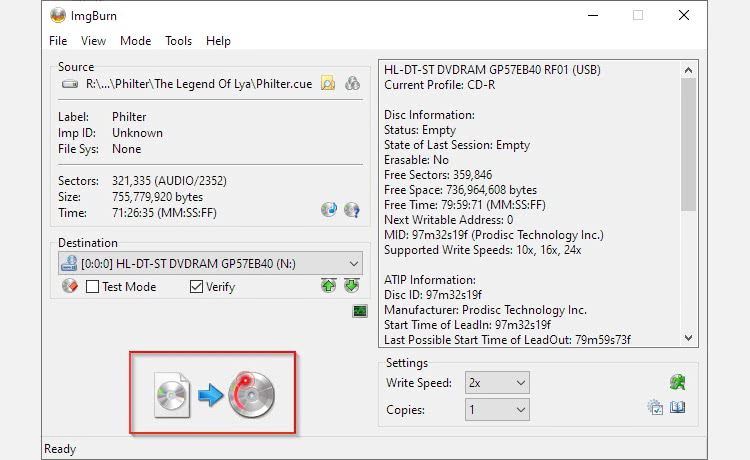
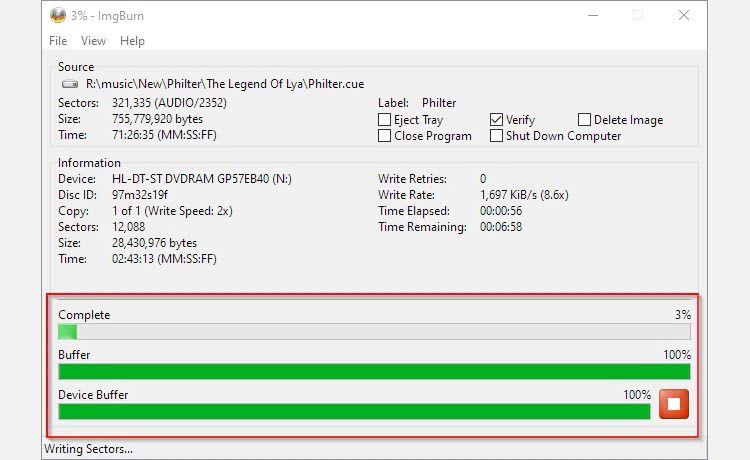
با ImgBurn به موسیقی به روش Retro Way گوش دهید
هیچ بحثی وجود ندارد که فرمتهای دیجیتال مدرن و پخش جریانی در درازمدت بسیار معقولتر هستند و لذت بردن از آنها با تلاش صفر همراه است. و با این حال، محدودیتهای فرمت CD صوتی، تأثیر جانبی مثبتی را در ساختن آیینی از فرآیند گوش دادن به موسیقی دارد.
با سیدیهایی که به حدود 70 دقیقه صدا محدود شدهاند، باید اولویتبندی کنید، فکر کنید و برنامهریزی کنید. برای انتخاب آهنگ هایی که بیشترین اهمیت را دارند. ملودی ها و اشعاری را که برای یک رویداد، یک حال و هوا یا یک حالت ذهنی مناسب تر است، به دقت در نظر بگیرید.